
Excel的操作痛点,两个经典筛选技巧,看完你能收获很多

- 如何进行筛选后粘贴的操作?
- 如何从字母和数字的混合字符串中提取数字?

1.如何进行筛选后粘贴的操作?
筛选后粘贴分为两种情况,一是从其他表复制粘贴到筛选后的表中,二是筛选后在本表格中把一列内容复制粘贴到另一列 。我们先看看第一种情况 。
表格一部分内容截图如下图所示;
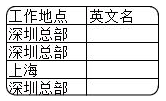
图一
表格二是工作地点为深圳总部的员工,如下图所示 。
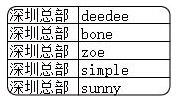
图二
现在要把图二内容复制粘贴到表格一筛选后结果为深圳总部对应的英文名列 。对表格一筛选出工作地点为深圳总部,由于筛选后不符合条件的行隐藏了,如果直接把图二英文名复制粘贴到筛选后的表格一 , 则隐藏行也会粘贴上 。
想要完成筛选后粘贴,在图一表格增加一个字段自然数列 , 如下图三所示,再按照工作地点进行排序,如下图四所示,再把图二的英文名复制粘贴到排序后的结果处 , 如图五所示 。
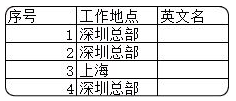
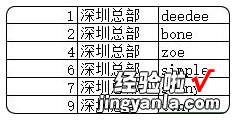
如果筛选后要填充的内容在筛选后的表格里,要怎样快速填充呢?
如下图所示,要把D列筛选后结果为√的对应B列内容填充到F列 。
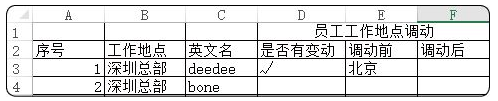
筛选后结果如下图所示 。

按住Ctrl键,选取筛选后的B列和F列,按组合键【Ctrl R】 , 可以快速填充F列,如下图所示 。
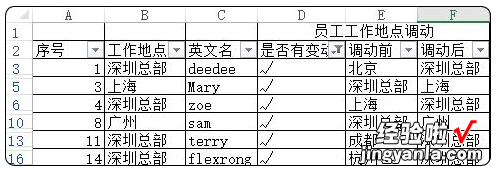
2.如何从字母和数字的混合字符串中提取数字?
从字母和数字的混合字符串中提取数字,一般用复杂的函数公式完成,本招介绍一个很简单的方法来实现,如下图所示,要求把A列的数字提取出来放在B~D列 。
操作步骤:
Step1 复制A列的字符到E列,然后把E列的列宽调整为一个汉字大小的宽度,如图1-2-52所示 。

Step2 选中E列,选择菜单开始→编辑→填充→两端对齐 , 如下图一所示,执行操作后字符串和数字就会被拆分显示,如下图二所示 。

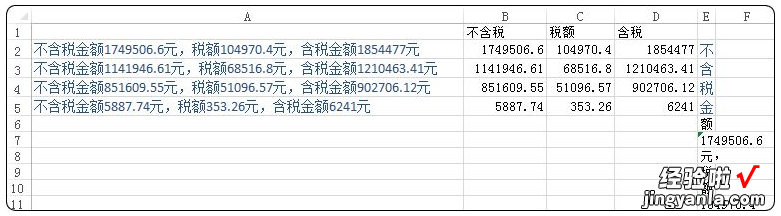
Step3 从E列的第一个数字按组合键【Ctrl Shift 向下键↓】向下选取全部,打开下拉提示,单击转换为数字,如下图所示 。
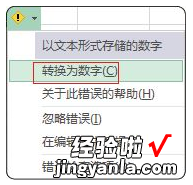
Step4 选中E列,按F5键,定位条件选“文本”,如下图一所示,执行这一步会选取所有非数字的行,然后单击右键选择删除文本就行了,如下图二所示 , 得到的结果如下图三所示 。

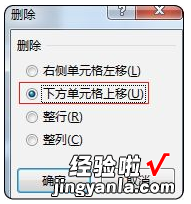
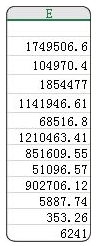
【学会这两招,就可以打开你的思路,Excel的有趣之处就在于此】Step5 最后再将数字复制,选择性粘贴,把“转置”打钩 。

